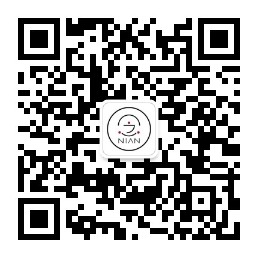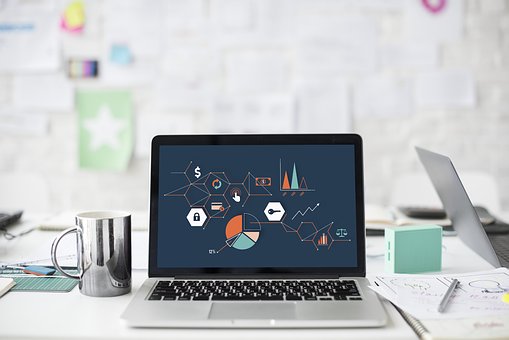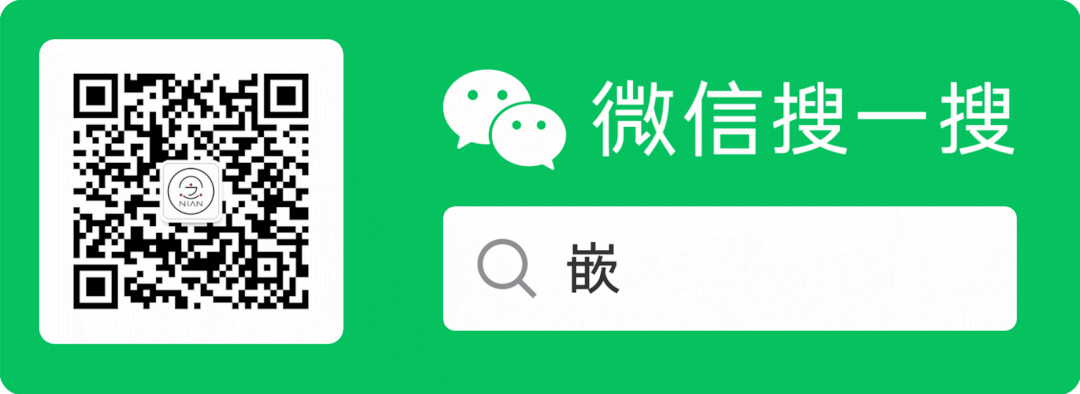
大家好,我是杂烩君。
在嵌入式开发中,设计文档和系统架构图是沟通需求、梳理逻辑的核心工具。
但传统的拖拽式绘图工具效率低、难以维护,而PlantUML通过代码生成图表的方式,完美解决了这一问题。
它不仅支持UML图,还能绘制网络拓扑、状态机等嵌入式常用图表,代码即文档,版本可控!
今天我们就来分享如何用PlantUML进行嵌入式图表设计!
一、plantuml环境
我们可以使用plantuml在线服务器,也可以自己安装本地环境。
1、plantuml在线服务器
在线服务器提供了个很简洁的界面,在编辑区编写plantuml代码,对应地就能显示绘图效果;可以导出PNG、SVG、ASCII Art三种格式。
http://www.plantuml.com/plantuml/uml/SyfFKj2rKt3CoKnELR1Io4ZDoSa700001
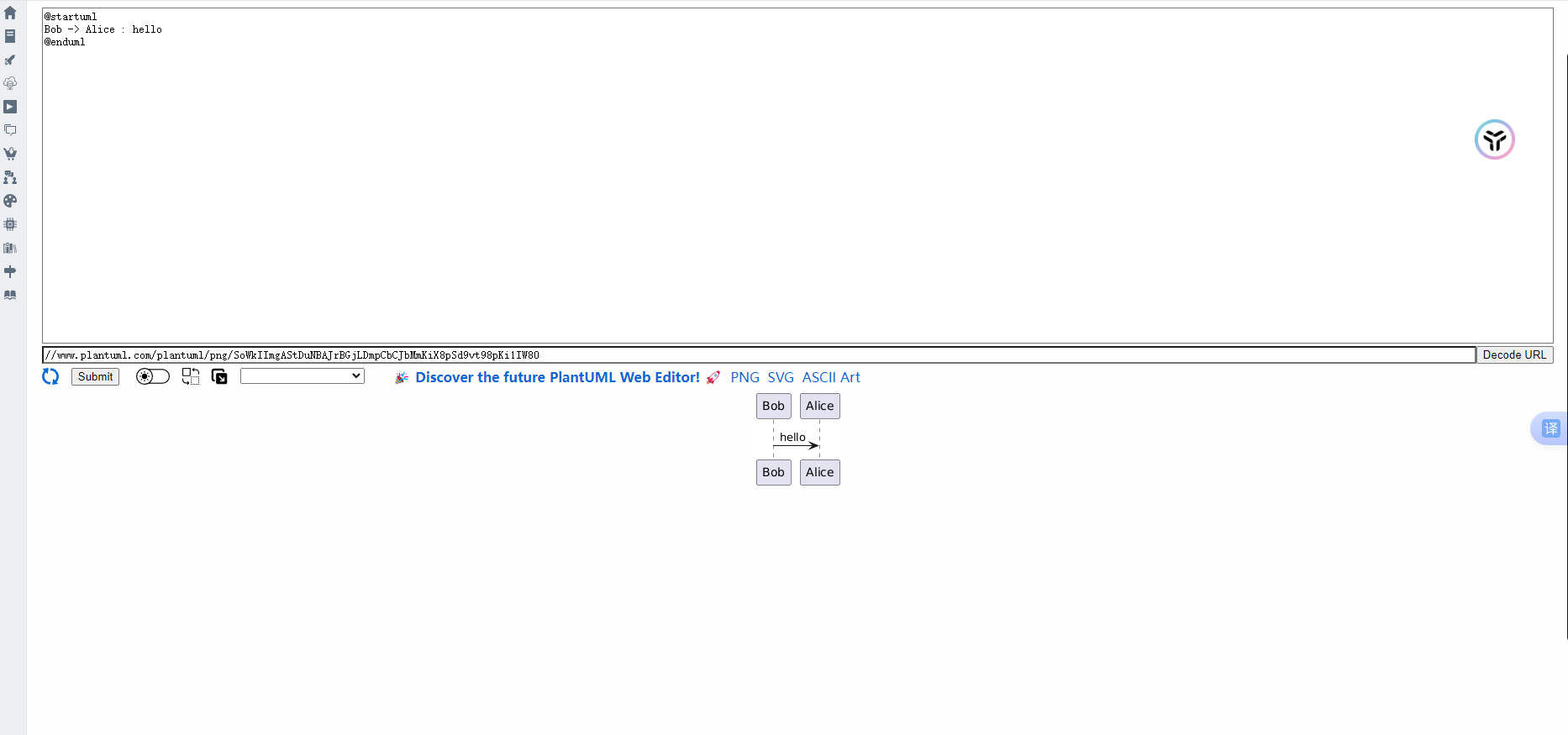
2、本地环境
我们可以搭建本地环境:VSCode中安装plantuml 插件。

搭建本地环境需要依赖Java与GraphViz:
plantuml快速入门指南:https://plantuml.com/zh/starting
java:https://www.oracle.com/java/technologies/downloads
graphviz:https://graphviz.org/download/
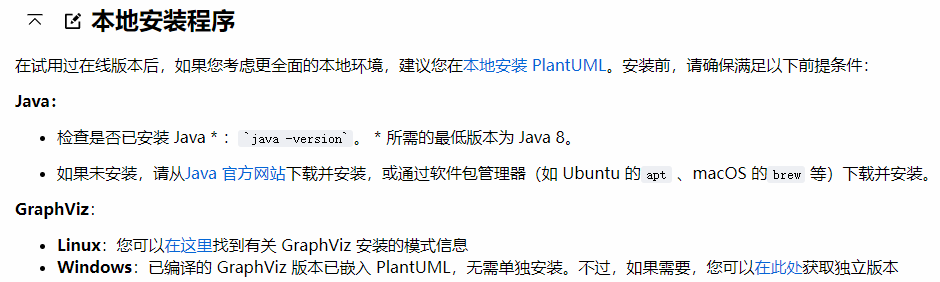
二、绘制时序图
在我们嵌入式中,常常需要梳理各种业务流程的时序。
比如嵌入式设备与传感器、外设的通信协议解析。
假设需要通过I2C读取温湿度传感器的数据,时序图可清晰展示主从设备交互,PlantUML代码示例如:
@startuml
participant MCU as "主控MCU"
participant Sensor as "温湿度传感器"
MCU -> Sensor: 发送启动信号(START)
MCU -> Sensor: 发送设备地址(0x44)
activate Sensor #LightBlue
alt 地址匹配成功
Sensor --> MCU: ACK响应
MCU -> Sensor: 读取温湿度寄存器
Sensor --> MCU: 发送数据字节(2 Bytes)
else 地址不匹配
Sensor --> MCU: NACK响应
MCU -> MCU: 错误处理
end
deactivate Sensor
@enduml效果:
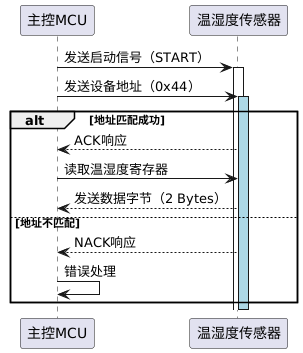
图中展示了I2C通信的启动、寻址、数据传输和异常处理流程,箭头方向明确,逻辑一目了然。
代码解读:
1、起始、结束声明
@startuml
@enduml2、参与者定义
participant MCU as "主控MCU"
participant Sensor as "温湿度传感器"3、消息交互
MCU -> Sensor: 发送启动信号(START)
MCU -> Sensor: 发送设备地址(0x44)->表示从一个参与者向另一个参与者发送消息的箭头。
4、激活参与者
activate Sensor #LightBlueactivate关键字用于激活一个参与者,表示该参与者开始处理接收到的消息。#LightBlue是给激活状态添加的颜色,这里将温湿度传感器的激活状态标记为浅蓝色,方便在可视化的时序图中区分。
5、条件分支处理
alt 地址匹配成功
Sensor --> MCU: ACK响应
MCU -> Sensor: 读取温湿度寄存器
Sensor --> MCU: 发送数据字节(2 Bytes)
else 地址不匹配
Sensor --> MCU: NACK响应
MCU -> MCU: 错误处理
endalt和else关键字用于创建条件分支,根据不同的条件执行不同的操作。
6、 停用参与者
deactivate Sensordeactivate关键字用于停用一个参与者,表示该参与者完成了当前的处理任务。这里表示温湿度传感器处理完与主控 MCU 的通信交互,结束激活状态。
三、绘制状态机图
在嵌入式开发中,常常使用使用状态机模型来管理系统的复杂行为,确保逻辑清晰且可靠。
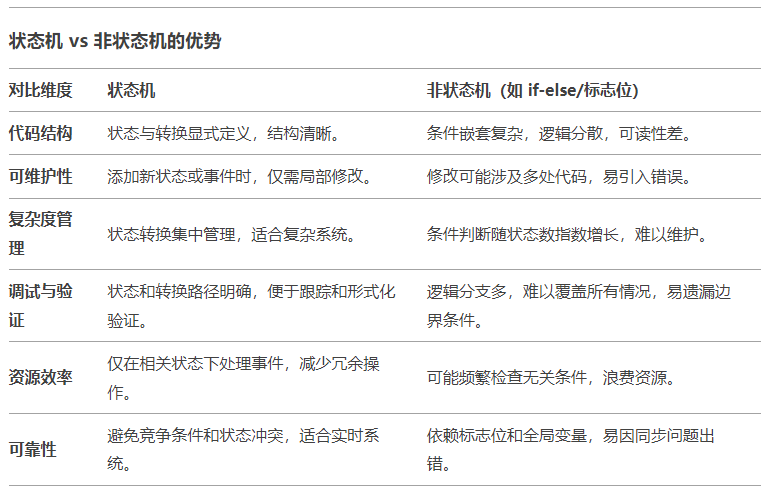
嵌入式设备的状态管理,如低功耗模式切换、故障恢复机制。
如智能手表的电源状态切换(运行、休眠、充电、故障),PlantUML代码示例如:
@startuml
state "休眠" as Sleep
state "运行" as Active
state "充电" as Charging
state "故障" as Error
[*] --> Sleep : 上电初始化
Sleep --> Active : 用户按键唤醒
Active --> Sleep : 无操作超时
Active -right-> Charging : 插入充电器
Charging --> Active : 充满电
Active --> Error : 硬件异常
Error --> [*] : 重启复位
@enduml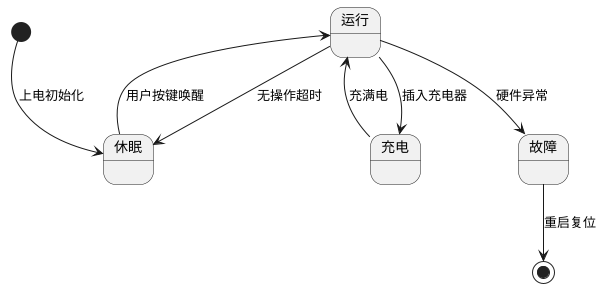
代码解读:
1、状态定义
state "休眠" as Sleep
state "运行" as Active
state "充电" as Charging
state "故障" as Errorstate关键字用于定义状态图中的状态。
2、初始状态及状态转换
[*] --> Sleep : 上电初始化[*]表示状态图的初始状态,即设备的起始点。-->表示状态之间的转换箭头。: 上电初始化是转换的触发条件。整个语句表示设备上电后,首先进行初始化操作,然后进入 “休眠” 状态。
通过代码定义状态转移条件,方便迭代修改,避免图形拖拽导致的错位问题。
四、类图
类图是描述嵌入式系统中各个类以及它们之间关系的一种重要工具。例如,对于一个智能温度控制系统,需要考虑温度传感器、微控制器、显示器、按键等实体,以及它们之间的数据传输和控制关系。PlantUML代码示例如:
@startuml
class TemperatureSensor {
- temperatureValue: float
+ readTemperature(): float
}
class MicroController {
- processedData: float
+ processData(temperature: float): void
+ controlOutput(): void
}
class Display {
- displayMode: int
+ showData(data: float): void
}
class Button {
- buttonState: bool
+ checkButtonState(): bool
}
TemperatureSensor "1" --> "1" MicroController : sends data
MicroController "1" --> "1" Display : sends data
MicroController "1" --> "1" Button : checks state
@enduml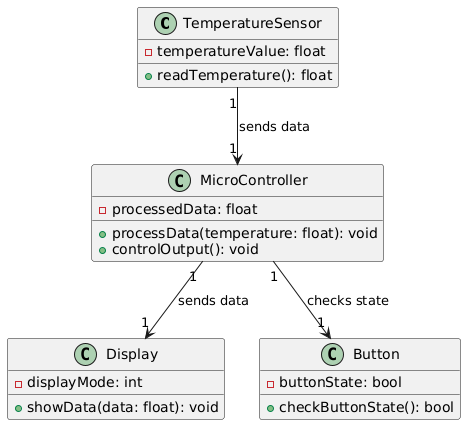
五、其它图表
1、部署图
嵌入式系统中,部署图需要展示硬件节点和软件组件的分布情况。常见的应用场景可能有智能家居、工业控制、车载系统等。
嵌入式系统的硬件连接拓扑,如物联网网关的模块部署。 智能家居网关连接示意图PlantUML代码示例如:
@startuml
nwdiag {
network SmartHome {
address = "192.168.1.x/24"
gateway [address="192.168.1.1", description="主控单元"];
zigbee [address="192.168.1.2", description="Zigbee协调器"];
sensor1 [address="192.168.1.3", description="温度传感器"];
sensor2 [address="192.168.1.4", description="人体红外"];
}
}
@enduml
2、活动图
嵌入式系统启动自检、中断处理流程。 设备上电自检(POST)流程活动图:
@startuml
start
:上电初始化;
if (电源电压正常?) then (是)
:初始化外设;
if (内存校验通过?) then (是)
:加载固件;
:启动主任务;
else (否)
#red:触发看门狗复位;
endif
else (否)
#red:进入安全关机模式;
endif
stop
@enduml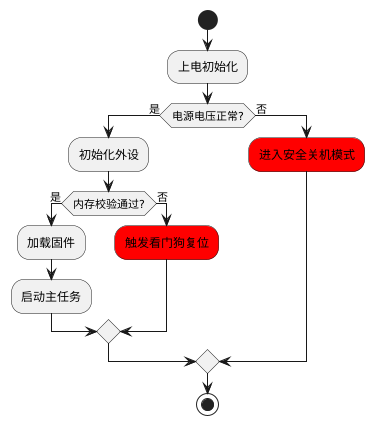
用PlantUML让你的嵌入式设计既专业又高效,从此告别“画图两小时,改图一整天”!